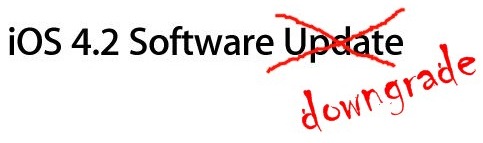J’aime de temps à autre vous parler des accessoires que je trouve vraiment bien. Voici un nouvel accessoire, qui me semble indispensable si vous faites beaucoup de photos comme moi, et que vous possédez un iPad. Il s’agit du Camera connection Kit 2 en 1 pour iPad. Vous pourrez vous procurer cet accessoire sur MaxiMobileShop.
Comme vous pouvez le voir dans la photo précédente, le packaging est assez soigné pour un produit non officiel Apple. Une fois qu’on l’ouvre, le soucis du détail est encore présent dans la pochette de protection :
Bon, il s’agit juste d’un plastique refermable (zip-lock) mais j’apprécie le fait pourvoir ranger l’accessoire dans une protection, plutôt que de le laisse à trainer. Une fois qu’on sort le kit de connexion, le plastique est de bonne facture et semble assez solide pour supporter des connexions/déconnexions de l’iPad.
Sur le revers du kit est présent un petit interrupteur qui permet de switcher entre la connexion SD et USB. Et oui, parce que le gros avantage de cet connecteur est de permettre de connecter à la fois des cartes SD, mais également des périphériques USB (bon pas nativement pour les périphériques autre qu’un appareil photo). Ceci est un vrai plus par rapport au kit officiel Apple qui lui nécessite d’emporter les deux
Voici les deux connections :
La connexion à l’iPad est du standard :
Une fois connecté à l’iPad, la protubérance n’est pas si dérangeante :
Pour visionner des photos, il suffit de brancher sa carte SD dans le kit, de vérifier que l’interrupteur est bien sur SD, et de connecter le kit à l’iPad. L’application Photos va vous proposer d‘importer le contenu de votre carte SD directement dans votre bibliothèque d’images de l’iPad (pour ainsi profiter de son espace de stockage) à la manière d’iPhoto.
Le Kit est vraiment très simple à utiliser, voilà pourquoi le recommande et couplé à GoodReader, sa connectique USB devient vraiment indispensable et évite surtout de se surcharger avec un kit en plus.
En ce moment, il est au prix de 29,95 € (au lieu de 34,95 €, soit 14% de réduction).
Il ne me reste plus qu’à vous redonner l’adresse pour faire votre achat : MaxiMobileShop.
Je remercie au passage MaxiMobileShop de m’avoir fourni ce kit pour test.
PS : Si vous souhaitez connecter des disques durs USB avec le Kit, voici le tutoriel que j’ai publié il y a des lustres maintenant.
Tweet